Použití portálu API pro VMware Tanzu
Poznámka:
Azure Spring Apps je nový název služby Azure Spring Cloud. Přestože má služba nový název, na některých místech uvidíte starý název, protože pracujeme na aktualizaci prostředků, jako jsou snímky obrazovky, videa a diagramy.
Tento článek se vztahuje na:❌ Basic/Standard ✔️ Enterprise
V tomto článku se dozvíte, jak používat portál API pro VMware Tanzu s plánem Azure Spring Apps Enterprise.
Portál API je jednou z komerčních komponent VMware Tanzu. Portál API podporuje zobrazování definic rozhraní API z brány Spring Cloud pro VMware Tanzu a testování konkrétních tras rozhraní API z prohlížeče. Podporuje také povolení ověřování jednotného přihlašování (SSO) prostřednictvím konfigurace.
Požadavky
- Už zřízená instance plánu Azure Spring Apps Enterprise s povoleným portálem API Další informace najdete v tématu Rychlý start: Sestavování a nasazování aplikací do Azure Spring Apps pomocí plánu Enterprise.
- Brána Spring Cloud pro Tanzu je povolená během zřizování a nakonfiguruje se odpovídající metadata rozhraní API.
Konfigurace jednotného přihlašování
Portál API podporuje ověřování a autorizaci pomocí jednotného přihlašování (SSO) se zprostředkovatelem identity OpenID (IDP), který podporuje protokol OpenID Připojení Discovery.
Poznámka:
Podporují se pouze autorizační servery podporující protokol OpenID Připojení Discovery. Nezapomeňte nakonfigurovat externí autorizační server tak, aby umožňoval přesměrování zpět na portál rozhraní API. Projděte si dokumentaci k autorizačnímu serveru a přidejte https://<api-portal-external-url>/login/oauth2/code/sso je do seznamu povolených identifikátorů URI přesměrování.
| Vlastnost | Povinný? | Popis |
|---|---|---|
| issuerUri | Ano | Identifikátor URI, který aplikace uplatňuje jako identifikátor vystavitele. Pokud je například zadaný identifikátor vystavitel-uri;https://example.com", pak se požadavek na konfiguraci zprostředkovatele OpenID provede na "https://example.com/.well-known/openid-configuration". Očekává se, že výsledkem bude odpověď na konfiguraci zprostředkovatele OpenID. |
| clientId | Ano | ID klienta OpenID Připojení poskytnuté vaším zprostředkovatele identity |
| clientSecret | Ano | OpenID Připojení tajný klíč klienta poskytnutý vaším zprostředkovatele identity |
| rozsah | Ano | Seznam oborů, které se mají zahrnout do tokenů identit JWT. Tento seznam by měl vycházet z rozsahů povolených vaším poskytovatelem identity. |
Pokud chcete nastavit jednotné přihlašování s ID Microsoft Entra, přečtěte si, jak nastavit jednotné přihlašování pomocí Microsoft Entra ID pro bránu Spring Cloud a portál rozhraní API pro Tanzu.
Poznámka:
Pokud nakonfigurujete nesprávnou vlastnost jednotného přihlašování, například nesprávné heslo, měli byste odebrat celou vlastnost jednotného přihlašování a znovu přidat správnou konfiguraci.
Konfigurace počtu instancí
Pomocí následujících kroků nakonfigurujte počet instancí pomocí portálu API:
- Přejděte do instance služby a vyberte portál API.
- Vyberte Horizontální navýšení kapacity.
- Nakonfigurujte počet instancí a pak vyberte Uložit.
Přiřazení veřejného koncového bodu pro portál API
Pomocí následujícího postupu přiřaďte veřejný koncový bod k portálu API:
- Vyberte portál rozhraní API.
- Výběrem možnosti Přehled zobrazíte stav spuštění a prostředky přidělené portálu API.
- Výběrem možnosti Ano vedle přiřazení koncového bodu přiřaďte veřejný koncový bod. Adresa URL se vygeneruje během několika minut.
- Uložte adresu URL pro pozdější použití.
Konfigurace funkce try-outu rozhraní API
Portál API umožňuje zobrazit rozhraní API centrálně a vyzkoušet si je pomocí funkce try-out rozhraní API. Možnost vyzkoušení rozhraní API je ve výchozím nastavení povolená a tato konfigurace vám pomůže ji vypnout v celé instanci portálu API. Další informace najdete v části Vyzkoušení rozhraní API na portálu API.
Pokud chcete povolit nebo zakázat vyzkoušení rozhraní API, postupujte následovně:
- Přejděte do instance služby a vyberte portál API.
- Vyberte Konfigurace.
- Vyberte nebo zrušte zaškrtnutí políčka Povolit vyzkoušení rozhraní API a pak vyberte Uložit.
Konfigurace směrování rozhraní API pomocí specifikace OpenAPI v bráně Spring Cloud pro Tanzu
Tato část popisuje, jak zobrazit a vyzkoušet rozhraní API s definicemi schématu na portálu API. Pomocí následujících kroků nakonfigurujte směrování rozhraní API s adresou URL specifikace OpenAPI ve službě Spring Cloud Gateway for Tanzu.
Vytvořte aplikaci v Azure Spring Apps, do které brána směruje provoz.
Vygenerujte definici OpenAPI a získejte identifikátor URI pro přístup k ní. Akceptují se následující dvě možnosti identifikátoru URI:
- První možností je použít veřejně přístupný koncový bod, jako je identifikátor URI
https://petstore3.swagger.io/api/v3/openapi.json, který zahrnuje specifikaci OpenAPI. - Druhou možností je umístit definici OpenAPI do relativní cesty aplikace v Azure Spring Apps a sestavit identifikátor URI ve formátu
http://<app-name>/<relative-path-to-OpenAPI-spec>. Můžete zvolit nástroje, jakoSpringDocsje automatické generování specifikace OpenAPI, takže identifikátor URI může být podobnýhttp://<app-name>/v3/api-docs.
- První možností je použít veřejně přístupný koncový bod, jako je identifikátor URI
Pomocí následujícího příkazu přiřaďte bráně veřejný koncový bod pro přístup.
az spring gateway update --assign-endpointPomocí následujícího příkazu nakonfigurujte bránu Spring Cloud pro vlastnosti Tanzu:
az spring gateway update \ --api-description "<api-description>" \ --api-title "<api-title>" \ --api-version "v0.1" \ --server-url "<endpoint-in-the-previous-step>" \ --allowed-origins "*"Nakonfigurujte pravidla směrování do aplikací.
Pokud chcete vytvořit pravidla pro přístup k aplikaci v bráně Spring Cloud pro konfiguraci trasy Tanzu, uložte následující obsah do souboru sample.json .
{ "open_api": { "uri": "https://petstore3.swagger.io/api/v3/openapi.json" }, "routes": [ { "title": "Petstore", "description": "Route to application", "predicates": [ "Path=/pet", "Method=PUT" ], "filters": [ "StripPrefix=0" ] } ] }Hodnota
open_api.urije veřejný koncový bod nebo identifikátor URI vytvořený v druhém kroku výše. Můžete přidat predikáty a filtry pro cesty definované ve specifikaci OpenAPI.Pomocí následujícího příkazu použijte pravidlo pro aplikaci vytvořenou v prvním kroku:
az spring gateway route-config create \ --name sample \ --app-name <app-name> \ --routes-file sample.jsonZkontrolujte odpověď vytvořených tras. Trasy můžete zobrazit také na portálu.
Zobrazení vystavených rozhraní API na portálu API
Poznámka:
Synchronizace mezi bránou Spring Cloud pro Tanzu a portálem API trvá několik minut.
endpoint URL Vyberte, že chcete přejít na portál api. Zobrazí se všechny trasy nakonfigurované v bráně Spring Cloud pro Tanzu.
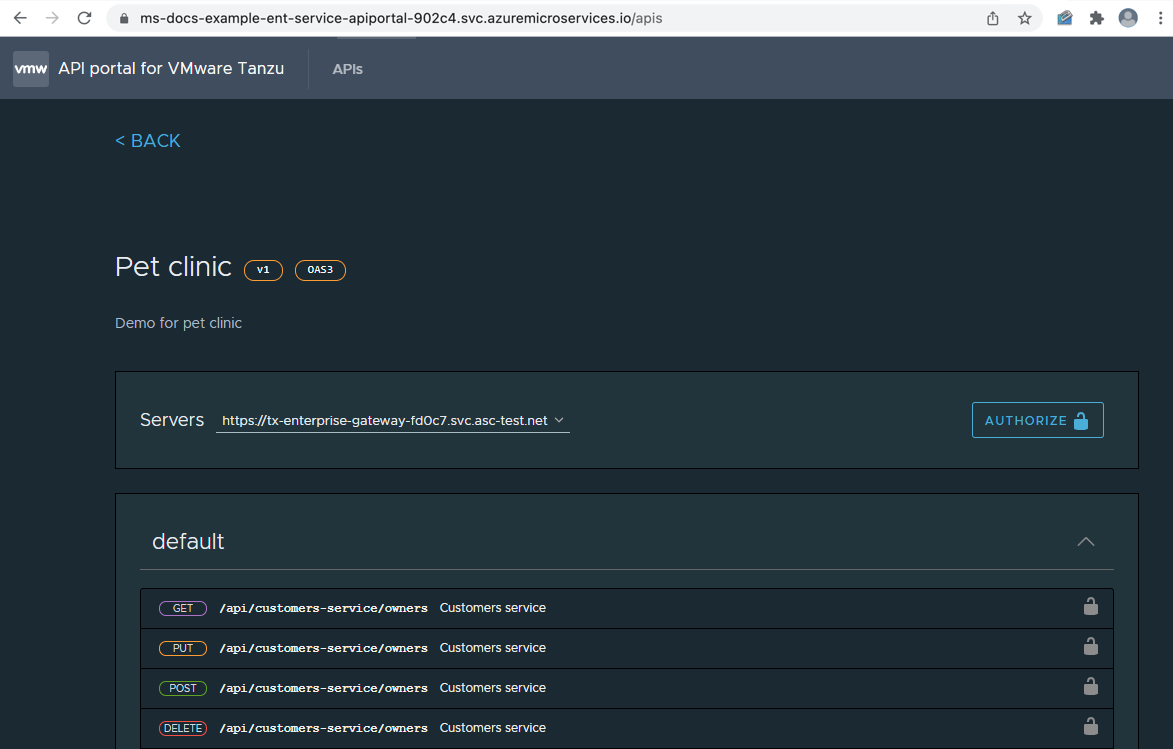
Vyzkoušení rozhraní API na portálu API
K vyzkoušení rozhraní API použijte následující postup:
Vyberte rozhraní API, které chcete vyzkoušet.
Vyberte EXECUTE a zobrazí se odpověď.
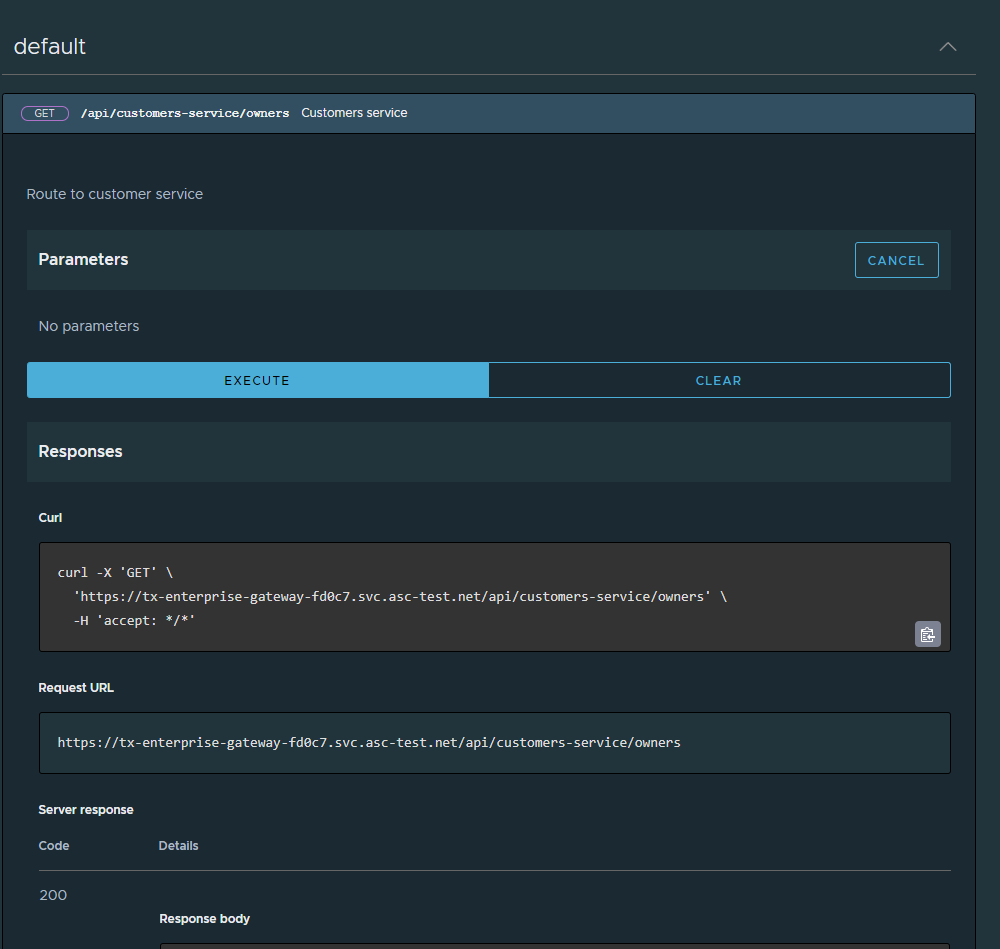
Povolení nebo zakázání portálu API po vytvoření služby
Po vytvoření služby můžete portál API povolit a zakázat pomocí webu Azure Portal nebo Azure CLI. Před zakázáním portálu rozhraní API budete muset zrušit přiřazení jeho koncového bodu.
Pomocí následujících kroků povolte nebo zakažte portál API pomocí webu Azure Portal:
- Přejděte k prostředku služby a pak vyberte portál API.
- Vyberte položku Spravovat.
- Vyberte nebo zrušte výběr portálu Povolit rozhraní API a pak vyberte Uložit.
- Stav portálu ROZHRANÍ API teď můžete zobrazit na stránce portálu API.